顶峰DVD和视频至AVI转换器裁剪AVI视频画面的方法步骤
- 时间:2020-07-09 15:55
- 来源:下载吧
- 编辑:longnian
顶峰DVD和视频至AVI转换器是一款简单实用的AVI视频转换软件,该软件可以帮助用户将各种格式的视频转换为AVI视频,还可以对AVI视频进行其他的操作,包括给视频添加效果、视频剪切、裁剪视频画面等。我们在下载一些AVI视频时,会发现视频的左上角或者右上角会有文字水印,想要将这些水印去掉,我们就可以运用这款软件将视频画面中带有水印的部分裁剪掉。这款软件裁剪视频画面的方法很简单,那么接下来小编就给大家详细介绍一下顶峰DVD和视频至AVI转换器裁剪AVI视频画面的具体操作方法,有需要的朋友可以看一看。
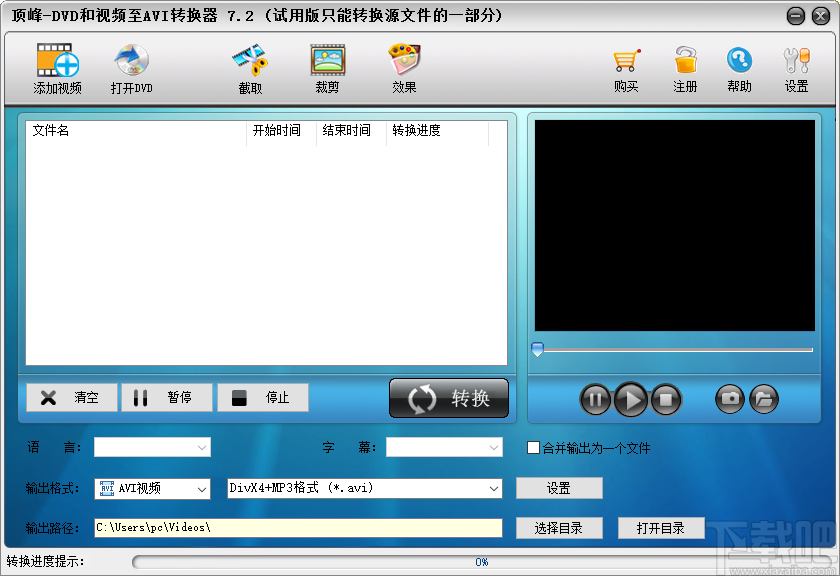
方法步骤
1.首先打开软件,在软件界面的左上角找到“添加视频”按钮,我们点击该按钮进入到文件添加页面。
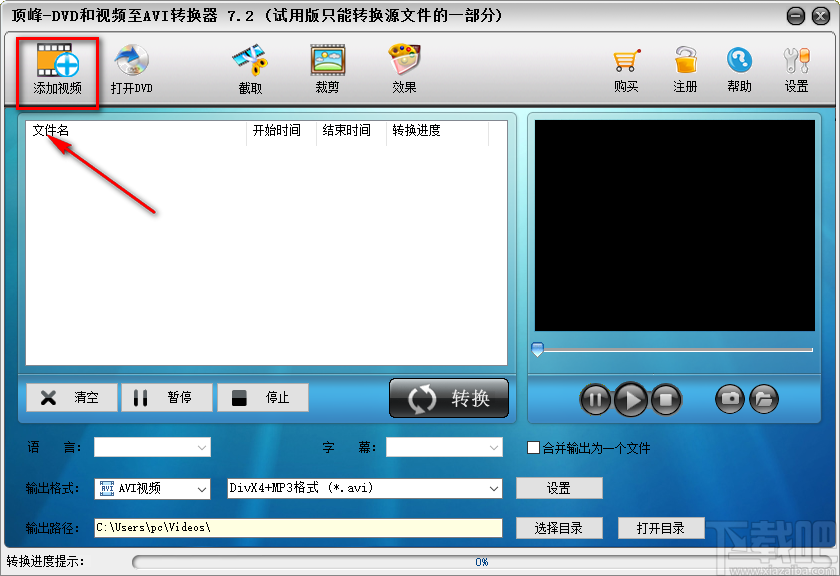
2.在文件添加页面中,我们找到需要裁剪画面的AVI视频文件后,再点击页面右下角的“打开”按钮即可将视频添加到软件中。
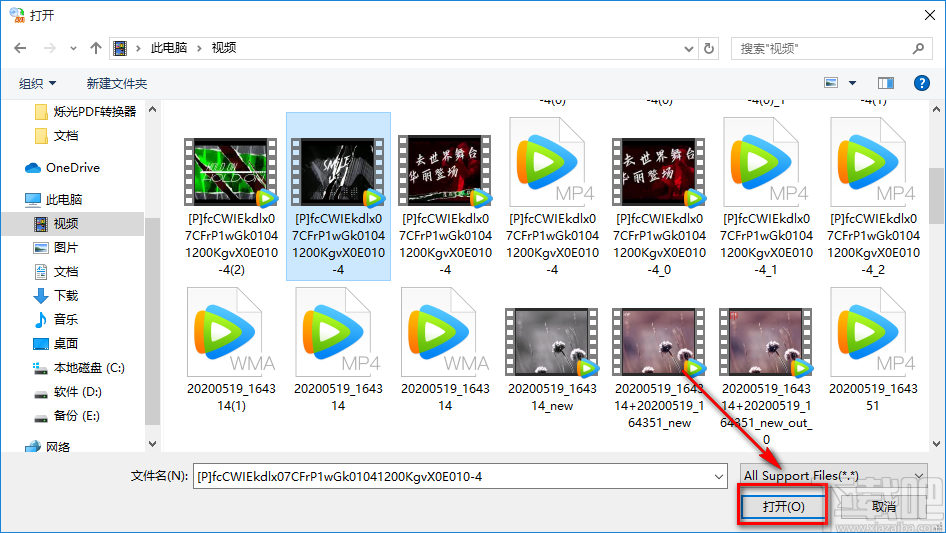
3.将视频添加到软件后,我们在界面顶部找到“裁剪”按钮,点击该按钮,界面上会出现一个裁剪窗口。
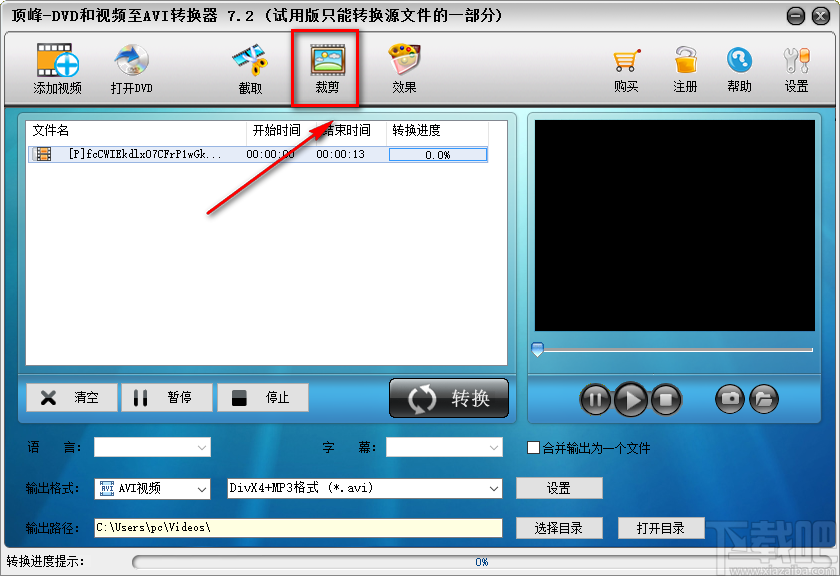
4.在视频裁剪窗口中,我们找到位于窗口右上方的“裁剪方式”选项,点击该选项后面的下拉框,并根据自己的需要在下拉框中选择裁剪方式。
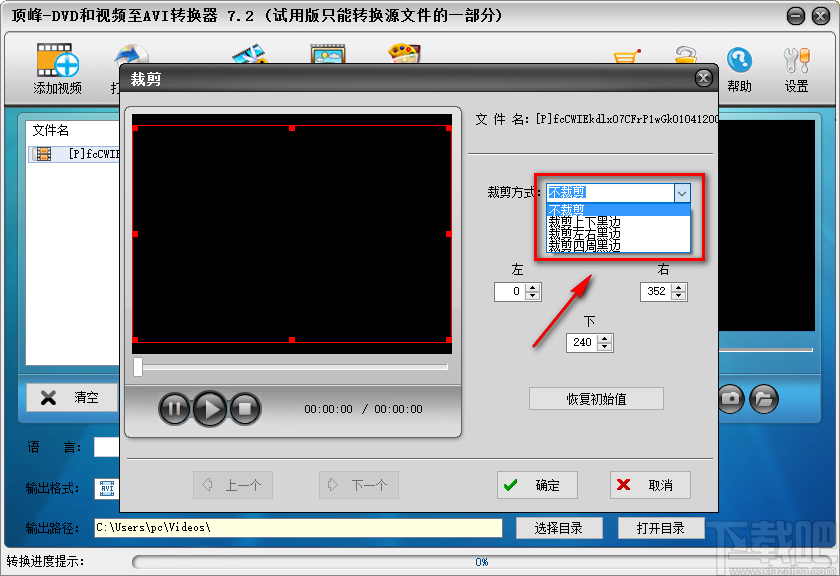
5.我们还可以在窗口右侧找到上、下、左、右选项,分别点击四个选项下方文本框中的上下按钮对视频画面的上、下、左、右的裁剪尺寸进行设置;之后再点击窗口右下角的“确定”按钮回到软件界面上。
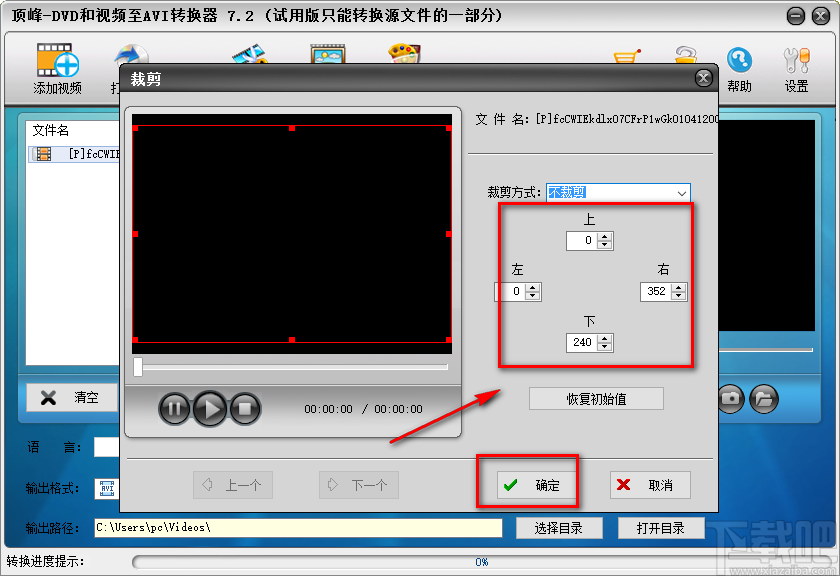
6.接着在界面左下方找到“输出格式”选项,因为小编添加到软件中的视频是AVI格式的,所以在这里点击该选项后面的第一个下拉框,并在下拉框中选择“AVI视频”。
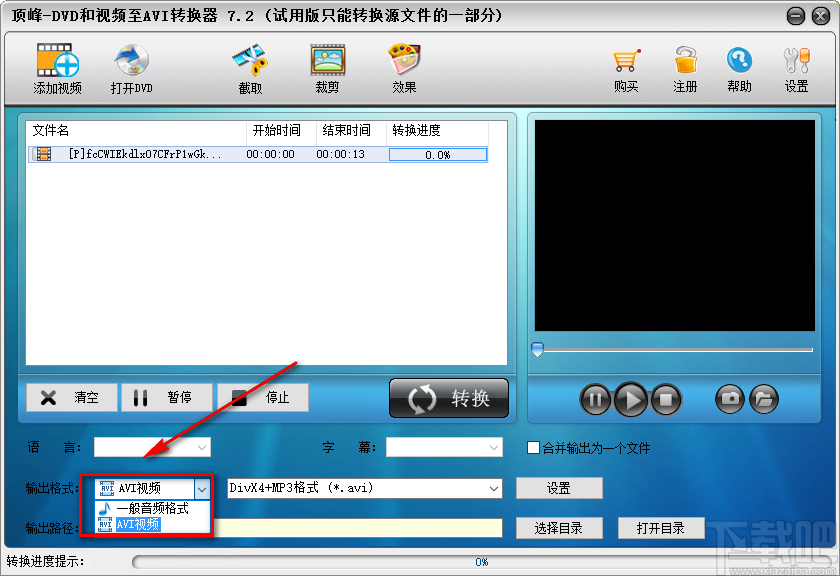
7.然后在界面左下角找到“输出路径”选项,该选项后面有一个“选择目录”按钮,我们点击该按钮进入到文件保存路径选择页面。
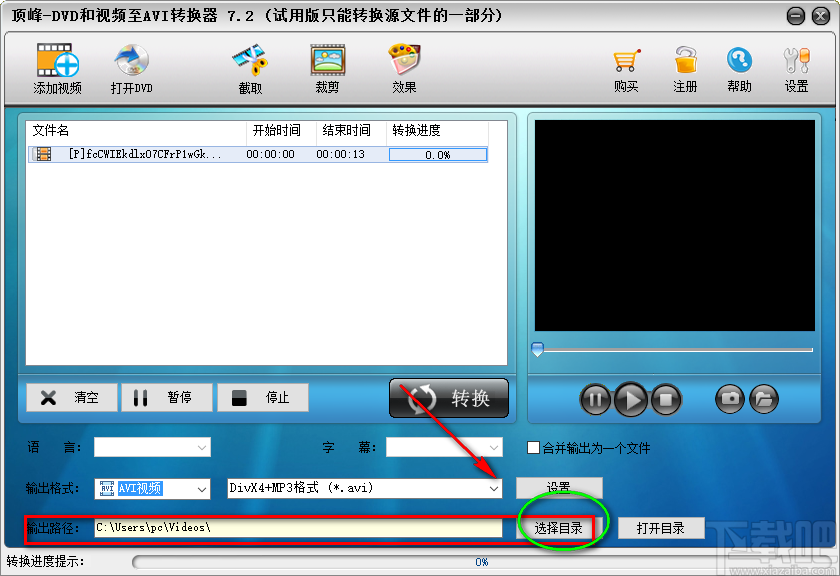
8.在文件保存路径选择页面中,我们选中文件的保存位置后,再点击页面右下角的“确定”按钮即可。
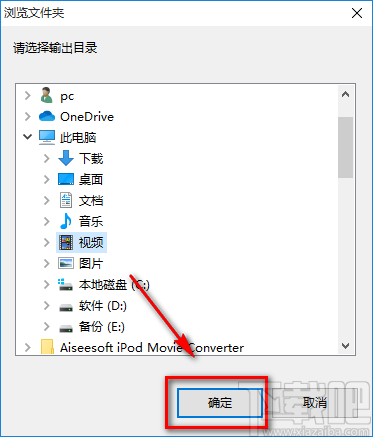
9.完成以上所有步骤后,我们在界面上找到“转换”按钮,点击该按钮就可以开始裁剪视频画面的工作。
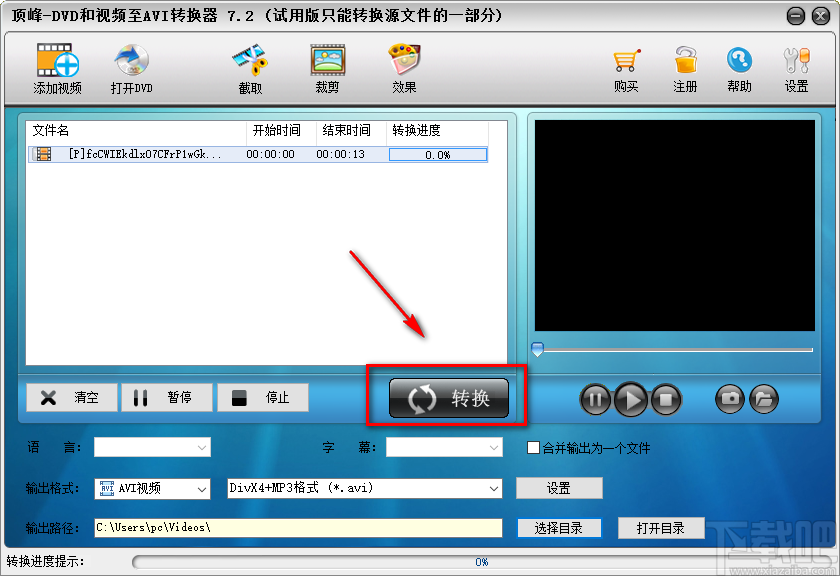
10.视频画面的裁剪速度非常快,裁剪任务完成后,界面上会弹出一个“视频转换完成”的提示框,我们点击框中的“确定”按钮可以打开文件存放目录并查看文件。
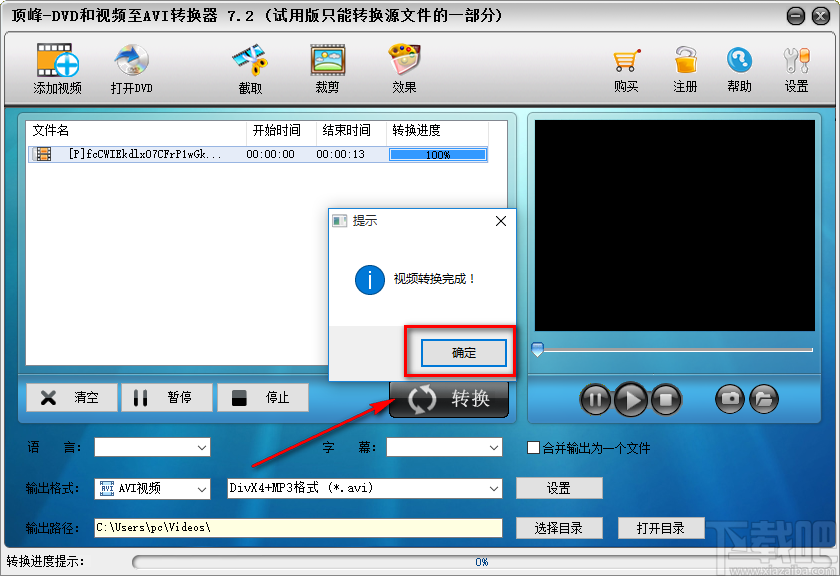
以上就是小编给大家整理的顶峰DVD和视频至AVI转换器裁剪AVI视频画面的具体操作方法,方法简单易懂,有需要的朋友可以看一看,希望这篇教程对大家有所帮助。
- 顶峰DVD和视频至AVI转换器剪切AVI视频的方法步骤
- 顶峰DVD和视频至AVI转换器给AVI视频添加垂直镜像效果的方法
- 4Easysoft Free Blu-ray Ripper设置默认保存位置的方法
- Wondershare uniconverter压缩视频的方法
- 轻秒录屏区域录屏的方法
- Wondershare uniconverter设置中文的方法
- 超级视频合并软件合并视频的方法
- 轻秒录屏设置默认保存位置的方法
- 轻秒录屏设置快捷键的方法
- VidCutter剪切视频的方法
- Ap PDF Split/Merge分割PDF的方法
- 4Media DVD Audio Ripper设置默认保存位置的方法
最近更新
-
 淘宝怎么用微信支付
淘宝怎么用微信支付
淘宝微信支付怎么开通?9月5日淘宝公示与微信
- 2 手机上怎么查法定退休时间 09-13
- 3 怎么查自己的法定退休年龄 09-13
- 4 小红书宠物小伙伴怎么挖宝 09-04
- 5 小红书AI宠物怎么养 09-04
- 6 网易云音乐补偿7天会员怎么领 08-21
人气排行
-
 易剪辑给视频添加马赛克的方法
易剪辑给视频添加马赛克的方法
易剪辑是一款功能强大的视频编辑软件,该软件体积小巧,但是给用
-
 爱拍电脑端调整视频播放速度的方法
爱拍电脑端调整视频播放速度的方法
爱拍电脑端是一款功能齐全的视频编辑软件,该软件界面直观漂亮,
-
 snapgene下载安装方法
snapgene下载安装方法
snapgene是一款非常好用的分子生物学模拟软件,通过该软件我们可
-
 ae2020导出视频的方法
ae2020导出视频的方法
ae这款软件的全称是AfterEffects,是一款世界著名的拥有影像合成
-
 mouse rate checker下载安装方法
mouse rate checker下载安装方法
mouseratechecker是一款检测鼠标DPI和扫描率综合性能的软件,可以
-
 packet tracer汉化操作方法
packet tracer汉化操作方法
CiscoPacketTracer是一款思科模拟器,它是一款非常著名的图形界面
-
 manycam下载使用方法
manycam下载使用方法
manycam是一款非常实用且功能强大的摄像头美化分割软件,它拥有非
-
 ms8.0下载安装的方法
ms8.0下载安装的方法
MaterialsStudio8.0是一款功能强大的材料模拟软件,模拟的内容包
-
 blender设置中文的方法
blender设置中文的方法
blender是一款开源的跨平台全能三维动画制作软件,该软件功能十分
-
 blender复制物体的方法
blender复制物体的方法
blender是一款高效实用的跨平台全能三维动画制作软件,该软件不仅
